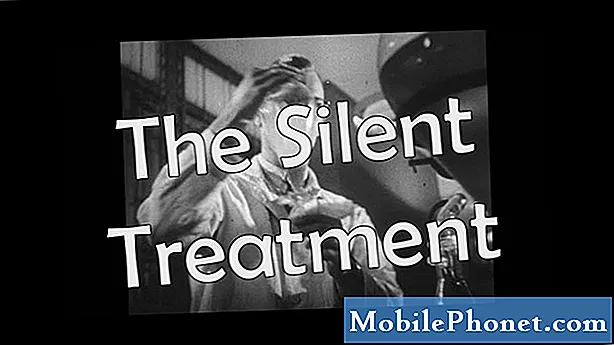Saturs
Videozvanu laikā daži lietotāji sūdzējās, ka Messenger mikrofons nedarbojas pareizi. Pēc viņu domām, video darbojas lieliski, bet cilvēki no otra gala tos nedzird. Kad rodas šāda problēma, vienmēr ir jāapsver dažas iespējas. Tā var būt problēma ar lietotni, mikrofonu vai programmaparatūru.
Tāpēc šajā ziņojumā es jūs uzzināšu, kā novērst Android ierīci, kuras mikrofons nedarbojas pareizi, ja to izmanto Messenger videozvana laikā. Mēs izskatīsim katru iespēju un izslēdzīsim tās viena pēc otras, līdz varēsim noteikt cēloni un, cerams, spēsim novērst problēmu. Turpiniet lasīt, jo mēs, iespējams, varēsim palīdzēt.
Messenger mikrofons nedarbojas videozvanu laikā
Nepieciešamais laiks: 15 minūtes
Pamatojoties uz mūsu pieredzi, šī problēma var būt diezgan neliela, taču, ja tā ir aparatūras problēma, iespējams, jums būs jāpārbauda ierīce tehniķim. Bet šeit ir norādīts, kas jums jādara, lai mēģinātu to novērst ...
- Piespiest restartēt tālruni
Veicot traucējummeklēšanu viedtālrunim, kurā kļūdas radījusi neizskaidrojama problēma vai problēma, kas sākusies bez acīmredzama iemesla vai iemesla, vienmēr jāizslēdz iespēja, ka tas ir saistīts tikai ar nelielu programmaparatūras problēmu.
Ar to sakot, pirmā lieta, kas jums jādara, ir piespiedu restartēšana. Tā ir simulēta akumulatora noņemšana, kas atsvaidzina ierīces atmiņu un pārlādē tās lietotnes un pakalpojumus. Lūk, kā jūs to darāt:
1. Nospiediet un 10 sekundes turiet skaļuma samazināšanas pogu un ieslēgšanas / izslēgšanas taustiņu. Tas liks jūsu tālrunim sevi izslēgt un atkal ieslēgt.
2. Kad parādās logotips, atlaidiet abus taustiņus un pagaidiet, līdz ierīce ir pārstartēta.
Kad restartēšana ir pabeigta, atveriet Messenger un mēģiniet veikt videozvanu, lai uzzinātu, vai mikrofons tagad darbojas pareizi.
- Atveriet iestatījumus.
- Atrodiet un pieskarieties Vispārējā pārvaldība.
- Pieskarieties vienumam Atiestatīt.
- Pieskarieties vienumam Rūpnīcas datu atiestatīšana.
- Ritiniet uz leju līdz ekrāna apakšai un pieskarieties Atiestatīt.
- Ja tiek prasīts, ievadiet PIN, paroli vai rakstu.
- Visbeidzot pieskarieties Dzēst visu.
Kad atiestatīšana ir pabeigta, iestatiet tālruni kā jaunu ierīci.
Es ceru, ka mēs spējām palīdzēt. Lūdzu, atbalstiet mūs, abonējot mūsu kanālu.
- Google Meet nav skaņas, nevar dzirdēt citus lietotājus
- Kā izveidot jaunu YouTube atskaņošanas sarakstu Galaxy S20
- Hangouts mikrofons nedarbojas, citi lietotāji to nevar dzirdēt
- Tālummaiņas mikrofons nedarbojas operētājsistēmā Android. Šeit ir labojums!